Instagram 메시지가 표시되지 않습니다: 문제를 해결하는 6가지 방법
Instagram 는 전 세계 사람들이 콘텐츠를 연결하고 공유하는 데 사용하는 인기 소셜 미디어 앱입니다.
매달 24억 명 이상의 사용자가 활동하는 가운데, 대부분의 커뮤니케이션은 Instagram 쪽지(DM)를 통해 이루어집니다. 요즘 온라인에서 가장 일반적인 대화 방식 중 하나입니다.
그러나 인터넷의 다른 것들과 마찬가지로 Instagram DM에도 종종 심각한 결함이 발생합니다. 많은 사용자가 직면하는 오류 중 하나는 Instagram 메시지가 표시되지 않는 것입니다.
이 문제를 해결하는 방법을 알아보고 싶으신가요? 이 도움말에서는 Instagram 메시지가 제대로 작동하지 않는 문제에 대해 알아야 할 모든 것을 설명하고 이를 쉽게 해결할 수 있는 방법을 알려드립니다.
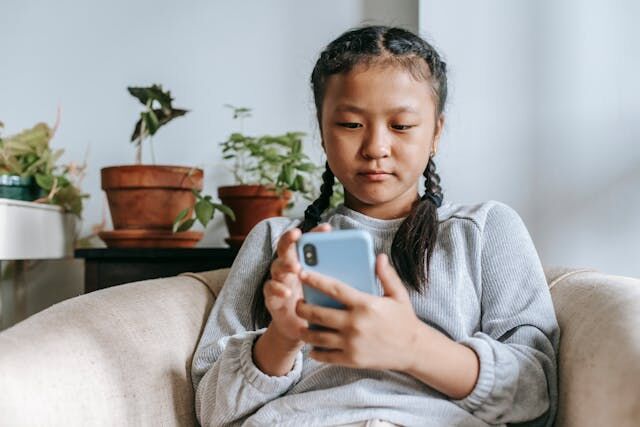
Instagram 메시지가 표시되지 않는 이유는 무엇인가요?
'내 Instagram 메시지가 표시되지 않는 이유는 무엇인가요? 여러 가지 이유가 있을 수 있습니다. 하지만 정확한 원인은 ISP, IG 빌드 앱, 서버 상태 등에 따라 달라질 수 있습니다.
다음은 IG 메시지가 표시되지 않는 몇 가지 일반적인 이유입니다:
- 서버 중단: Instagram 쪽지(쪽지)가 작동하지 않는 주된 이유는 서버 중단 또는 혼동 때문인 경우가 많습니다. 이로 인해 DM의Instagram 릴 및 게시물에 문제가 발생할 수 있습니다.
- 인터넷 문제: ISP에 연결 문제 기록이 있는 경우, 서비스 범위가 불규칙하거나 인터넷 연결 상태가 좋지 않을 수 있습니다. 이는 Instagram 사용과 일반적인 인터넷 활동 모두에 영향을 미칩니다. 또한 VPN 서비스도 인터넷 연결을 방해하여 Instagram 에서 사용 문제를 일으킬 수 있습니다.
- 이전 Instagram 버전: 최근 업데이트 메시지 기능이나 기타 업데이트를 설치하면 이 문제가 발생하지 않을 수 있습니다.
이는 IG DM을 받지 못하는 몇 가지 잠재적인 이유이며 다른 일반적인 문제도 있을 수 있습니다. 이제 Instagram 메시지가 표시되지 않는 이유를 알았습니다. iOS 또는 Android 디바이스에서 이 문제를 해결하는 방법을 알아보세요.
Instagram 메시지가 표시되지 않는 문제 해결 방법
Instagram 메시지를 받지 못하거나 표시되지 않으면 종종 심각한 불편을 초래할 수 있습니다. 팔로워의 중요한 대화나 메시지를 놓치기 전에 문제를 해결하는 것이 가장 좋습니다.
다음은 Instagram 메시지가 표시되지 않는 문제를 해결하는 간단하면서도 효과적인 몇 가지 방법입니다:
1. 인터넷 연결 확인
Instagram DM을 사용하려면 앱이 인터넷에 연결되어 있는지 확인하세요. 연결 상태가 좋지 않으면 문제가 발생하는 경우가 많습니다. 연결 속도가 느리면 모바일 데이터와 Wi-Fi 간에 전환하세요.
연결 상태를 검토하는 방법은 다음과 같습니다:
- Google 또는 원하는 브라우저에서 '속도 테스트'를 입력하고 검색합니다.
- 웹사이트를 선택한 다음 클릭합니다.
- 이동을 탭합니다.
- 잠시 후 웹사이트에 인터넷 연결 속도가 표시됩니다.
속도가 5Mbps 미만이면 연결 상태가 좋지 않다는 뜻입니다. 따라서 모바일 데이터와 Wi-Fi 간에 전환하세요.
인터넷이 전혀 연결되지 않으면 어떻게 하나요? 이 경우 Instagram 에 "인터넷 연결 없음" 메시지가 표시됩니다. 모바일 데이터를 켜거나 다른 연결로 전환하여 앱을 사용하세요.
2. IG 정전 확인
연결에 문제가 있나요? 서버 부하, 전체 중단 또는 기타 기술적 문제 등 다양한 이유로 인해 IG 서버가 다운될 가능성은 항상 존재합니다.
다행히도 앱이 다운되었는지 쉽게 확인할 수 있습니다. 다운 감지 플랫폼을 검색하고 웹사이트를 방문하세요. 사용자에게 문제가 발생했는지 여부를 확인하면 중단 그래프에서 급격한 증가를 확인할 수 있습니다.
Instagram 또는 기타 인기 소셜 미디어 채널은 다운타임을 방지하기 위해 문제를 신속하게 해결합니다.
서버가 가동되면 Instagram 쪽지를 문제 없이 사용할 수 있습니다.
3. 로그아웃하고 다시 로그인
그래도 DM이 작동하지 않으면 로그아웃했다가 Instagram 에 다시 로그인해 보세요. 다시 로그인하기 전에 앱을 완전히 닫아야 합니다.
다음 단계를 따르세요:
- IG 앱을 열고 "프로필 사진" 아이콘을 탭합니다.
- '햄버거 메뉴'를 탭하고 설정으로 이동합니다.
- 아래로 스크롤하여 "로그아웃 (Instagram 사용자 아이디)"을 탭합니다.
이제 Instagram 앱을 닫고 다시 로그인합니다. DM이 정상적으로 작동합니다.
4. Instagram 앱 삭제 후 재설치
Instagram 앱 캐시를 삭제하여 문제를 해결할 수도 있습니다. 하지만 그래도 문제가 해결되지 않으면 다시 설치하는 것도 좋은 방법입니다.
이렇게 하면 남아있는 캐시가 제거될 뿐만 아니라 앱과 손상되었을 가능성이 있는 데이터도 제거됩니다.
Instagram 제거는 간단하며 설치도 쉽습니다. Google Play 스토어(Android) 또는 Apple 스토어(iOS)에서 앱을 다시 설치할 수 있습니다.
Android와 iOS 모두에서 IG 아이콘을 길게 누릅니다. 그런 다음 팝업에서 '제거'를 선택합니다. 완료되면 앱을 다시 설치하면 모든 설정이 완료됩니다.
이렇게 하면 Instagram DM에 문제가 있는 사용자의 문제가 해결됩니다.
5. 고용 Instagram 웹
PC에서 Instagram 을 사용해도 비슷한 경험을 제공하지는 않지만, 문제가 표시되지 않는 IG 메시지보다는 훨씬 낫습니다.
Instagram웹사이트를 방문하여 로그인한 후 웹 클라이언트에서 DM을 사용하세요. 이는 앱 문제가 해결될 때까지 일시적인 해결책이 될 수 있습니다.
6. 문의 Instagram 지원
위의 방법으로 해결되지 않는 경우 최후의 수단으로 Instagram 지원팀에 문의하세요.
DM 화면에서 스마트폰을 흔들면 '오류 신고' 화면으로 이동합니다. 이제 '문제 신고하기'를 탭하고 절차를 따라 문제를 설명하세요.
Instagram 에 자동으로 문제의 스크린샷이 포함되므로 미디어 첨부 파일에 대해 걱정할 필요가 없습니다.
추가 리소스와 지원을 받으려면 "Instagram 지원"을 방문하세요.
잠금 화면에 Instagram 메시지를 표시하지 않는 방법
잠금 화면에서도 Instagram 메시지를 비공개로 유지하고 싶으신가요? 다행히도 메시지 내용을 숨길 수 있는 다양한 방법이 있습니다.
이러한 방법 중 하나는 iOS 또는 Android에서 디바이스의 잠금 화면 미리 보기 설정을 사용하는 것입니다. 사용 중인 디바이스와 iOS 및 Android 버전에 따라 단계가 다를 수 있습니다.
하지만 잠금 화면에 Instagram 메시지를 표시하지 않는 방법에 대한 빠른 가이드는 다음과 같습니다:
- 디바이스에서 설정 앱을 엽니다.
- "앱 알림" 또는 "앱 및 알림"을 탭합니다.
- 앱 목록에서 "Instagram"을 클릭합니다.
- "알림"을 탭합니다.
- '잠금 화면에서' 옵션을 클릭하여 '알림을 전혀 표시하지 않음'을 선택하면 알림을끌 수 있습니다.
Instagram 에서 '메시지 읽기' 수신을 비활성화할 수 있나요?
아니요, 불가능합니다. 현재 Instagram 에서는 플랫폼에서 쪽지 읽음 확인을 끌 수 있는 기능을 제공하지 않습니다. 내게 쪽지를 보낸 사용자는 내가 쪽지를 읽으면 알 수 있습니다.
다른 사람에게 메시지를 보낼 때도 마찬가지입니다. Instagram 사용자가 내가 보낸 메시지를 읽으면 알려줍니다.
Instagram 에서 메시지 읽기를 끄는 공식적인 방법(또는 기능)은 없지만 다른 방법이 있습니다. 다음 섹션으로 넘어가서 알아보세요.
읽은 메시지를 표시하지 않는 방법 Instagram
보낸 사람에게 알리지 않고 Instagram 쪽지를 읽고 싶으신가요? 누군가 읽음 확인을 받으면 즉시 답장을 보내야 한다는 부담감을 누구나 느낍니다.
이를 방지하려면 비행기 모드를 사용하여 간단한 트릭을 시도해 보세요. 단, 새 메시지 알림을 탭하지 않도록 주의해야 합니다.
IG 메시지 알림 끄기
IG 메시지 알림을 탭하면 해당 메시지가 읽음으로 표시되며 취소할 수 없습니다. 이를 방지하려면 쪽지 알림을 끄면 됩니다.
방법은 다음과 같습니다.
- IG 앱을 열고 프로필로 이동합니다.
- '메뉴' 아이콘을 탭합니다.
- 설정을 선택합니다.
- 알림을 선택합니다.
- 메시지 (또는 쪽지)를 탭합니다.
- "메시지" 및 "메시지 요청"에서 "꺼짐" 옆의 동그라미를 선택합니다.
이렇게 하면 휴대폰에 메시지 요청 알림이 표시되지 않습니다. 이렇게 하면 알림 때문에 실수로 메시지를 열지 않도록 방지할 수 있습니다.
이제 Instagram 에서 읽음 메시지를 표시하지 않는 방법을 살펴 보겠습니다.
비행기 모드 사용
Instagram 에서 읽기 메시지를 끄는 방법은 간단합니다. 다음 단계를 따르세요:
- Instagram 을 엽니다.
- '메신저' 기호를 탭합니다.
- '비행기 모드'를 켜고 Wi-Fi가 꺼져 있는지 확인합니다. Android에서는 아래로 스와이프하여 '빠른 설정 메뉴'를 찾은 다음 비행기 모드를 탭합니다. iPhone에서는 아래로 스와이프하여 '제어 센터'를 찾은 다음 비행기 모드를 누릅니다.
- IG 메시지를 읽어보세요.
- 받은 편지함을 종료하고 프로필로 돌아갑니다.
- 세로줄 세 개(메뉴 아이콘)를 탭합니다.
- "설정"을 탭합니다.
- 아래로 스크롤하여 "로그아웃"을 탭합니다.
- "비행기 모드"를 끕니다.
- 계정에 다시 로그인합니다.
Instagram 알림이 작동하지 않는 문제 해결 방법
Instagram 푸시 알림은 앱을 사용하지 않을 때에도 최신 정보를 계속 알려줍니다. 내가 팔로우하는 사용자의 게시물에 대한 알림과 내 게시물 및 스토리에 대한 마음에 들어요 및 댓글을 받을 수 있습니다.
간단히 말해, Instagram 알림은 앱을 열지 않고도 간략한 개요를 제공합니다. IG 푸시 알림이 표시되지 않아 이를 수정하려면 아래 단계를 따르세요:
1. 장치에서 IG 알림 허용
각 디바이스에서 Instagram 알림을 활성화하면 이 문제를 쉽게 해결할 수 있습니다. 방법은 다음과 같습니다.
iPhone의 경우:
- "설정" 앱을 열고 "알림"을 탭합니다.
- '알림 스타일' 섹션에서 Instagram 을 찾아서 누릅니다.
- '알림 허용' 슬라이더를 토글합니다. 켜면 녹색으로 바뀝니다.
Android용:
- "설정" 앱을 열고 "앱 및 알림"을 누릅니다.
- Instagram 을 찾아 클릭합니다.
- '알림'을 탭한 다음 '모든 Instagram 알림' 슬라이더를 토글합니다. 켜면 파란색과 흰색으로 바뀝니다.
2. Instagram 앱에서 푸시 알림 켜기
iPhone 또는 Android 사용자 모두 IG 앱에서 '푸시 알림'을 켜는 방법은 다음과 같습니다:
- Instagram 앱을 열고 프로필 아이콘을 탭합니다.
- 오른쪽 상단의 메뉴 버튼(가로줄 3개)을 누릅니다. 그런 다음 "설정"을 탭합니다.
- 알림을 탭합니다.
- 게시물 마음에 들어요, 스토리, 댓글 등 다양한 알림 유형에 대한 설정을 조정합니다.
3. IG 캐시 지우기
Instagram 캐시를 지우면 알림 문제를 해결하고 스마트폰의 공간을 확보하는 데 도움이 될 수 있습니다. iPhone에서는 앱을 재설치하면 되고, Android에서는 '설정' 앱으로 이동하면 됩니다.
빠른 팁: iPhone에서 캐시를 지우면 로그아웃되므로 알림을 보려면 다시 로그인해야 합니다.
4. "방해 금지" 또는 "저전력 모드"를 선택합니다.
IG 알림을 받지 못한다면 '저전력' 또는 '방해 금지' 모드가 켜져 있을 가능성이 높습니다.
방해 금지 모드(Android 및 iPhone에 있음)는 Instagram 및 기타 앱의 전화, 문자, 기타 알림을 음소거합니다. 마찬가지로 배터리 절약 모드에서도 일시적으로 푸시 알림을 끌 수 있습니다.
Instagram 알림이 작동하지 않는 경우 '방해 금지모드'와 '저전력모드'를 모두 꺼야 합니다.
5. 장치 재시작
다른 모든 방법이 실패하면 휴대폰을 다시 시작하세요. iPhone의 경우 볼륨 크게 키우기 및 전원 버튼을 누른 다음 밀어서 끕니다. Android에서는 전원 버튼을 누른 다음 전원 끄기를 누릅니다.
내 Instagram DM이 사라지거나 없어진 이유는 무엇인가요?
IG 쪽지가 갑자기 사라지는 데에는 다음과 같은 여러 가지 이유가 있을 수 있습니다:
- 차단됨: 차단됨: 사용자가 나를 차단하면 Instagram의 개인정보 보호정책에 따라 내 채팅 스레드가 사라집니다.
- 사라짐 모드 메시지: 사라짐 모드로 보낸 메시지는 일정 시간이 지나면 사라지므로 이름 그대로 사라집니다.
- Instagram 글리치: 많은 사용자들이 채팅 스레드 문제를 보고합니다. 이러한 문제가 발생하면 Instagram 지원팀에 문의하거나 Instagram DM용 앱을 사용하여 문제를 해결하세요.
- 친구가 비활성화한 계정: 대화 상대가 IG 계정을 비활성화하면 내 쪽지도 함께 사라집니다.
- 업데이트됨 Instagram: 새 앱 버전과의 호환성 문제 또는 결함으로 인해 업데이트 후 일시적으로 DM이 사라질 수 있습니다.
Instagram 메시지 요청이 표시되지 않나요? Path Social 에서 IG 계정 확장을 도와주세요.
Instagram 메시지 요청이 표시되지 않는 이유는 기술적인 Instagram DM 결함부터 네트워크 문제까지 여러 가지가 있습니다.
Instagram 메시지에 문제가 표시되지 않거나 IG 프로필을 늘리고 싶다면 Path Social 에서 도움을 받을 수 있습니다.
Instagram 알림은 매력적이고 진정한 인맥을 구축하는 데 도움이 됩니다. Path Social . 독점적인 AI 타겟팅 알고리즘과 맞춤형 전략을 통해 IG 프로필을 확장할 수 있습니다.
뛰어난 도구와 팁을 활용하면 팔로워, 좋아요, 공유 등에서 지속 가능한 Instagram 성장을 이룰 수 있습니다. 지금 바로 Instagram 팔로워를 늘리고 성장시키세요!

